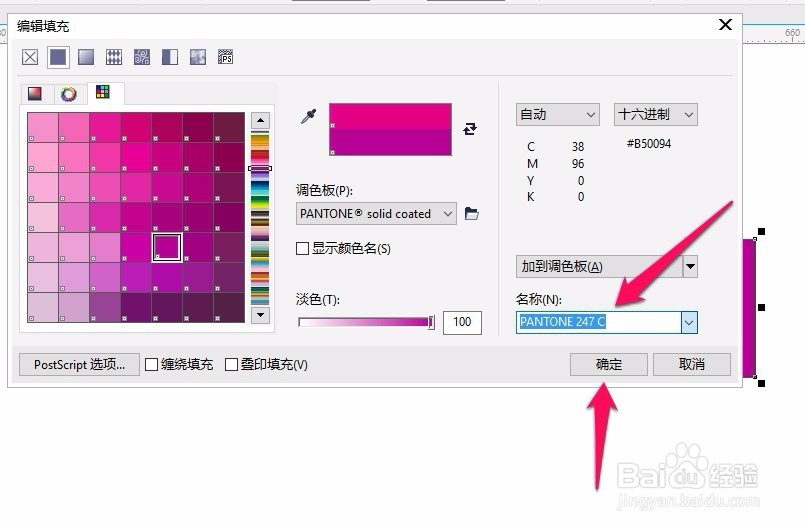1、先打你的CDR文件。(这里用简单的方块,演示!)如图
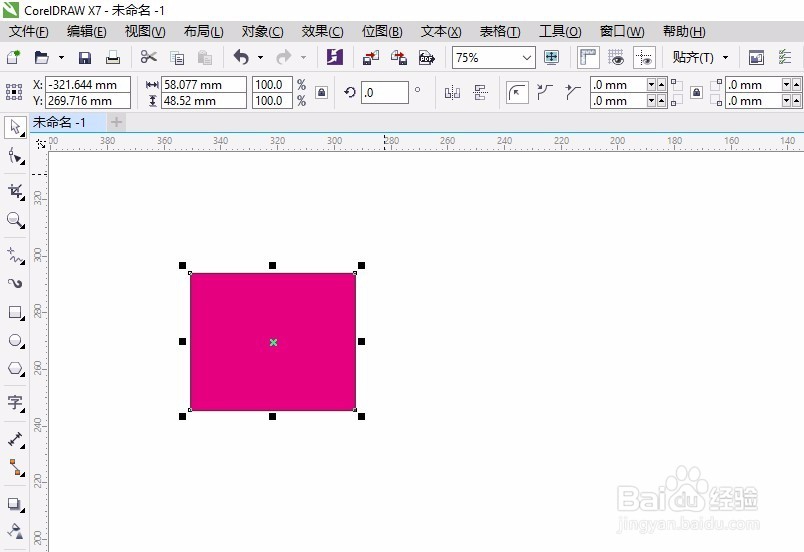
2、打开文件选中你修改颜色的图案——比如:这个方块。右下角就会有填充颜色及边框颜色。如图
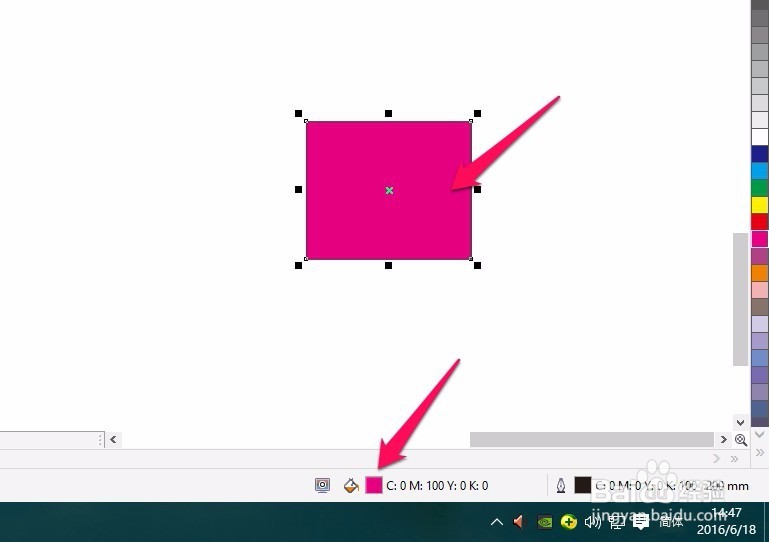
3、双击填充颜色——进入颜色编辑填充对话框。如图
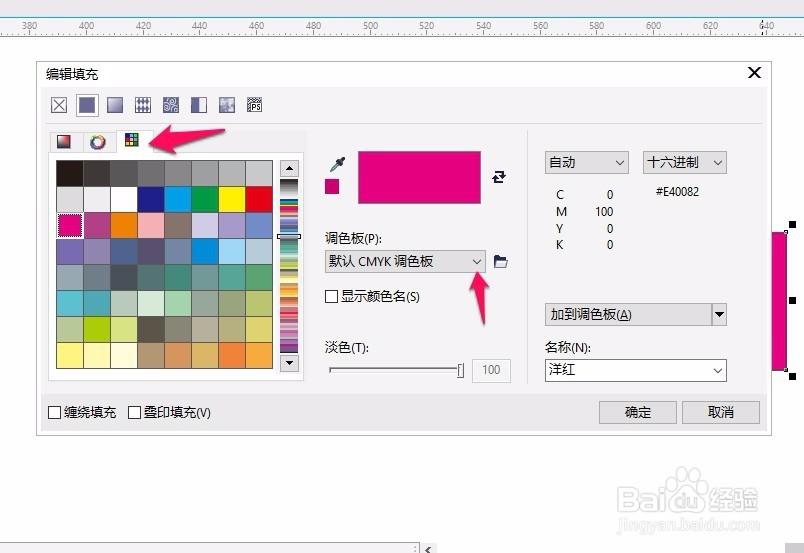
4、点击调色版——然后点击调色版下的向下箭头标志。如图

5、点击我的调色版的小三角——专色。如图
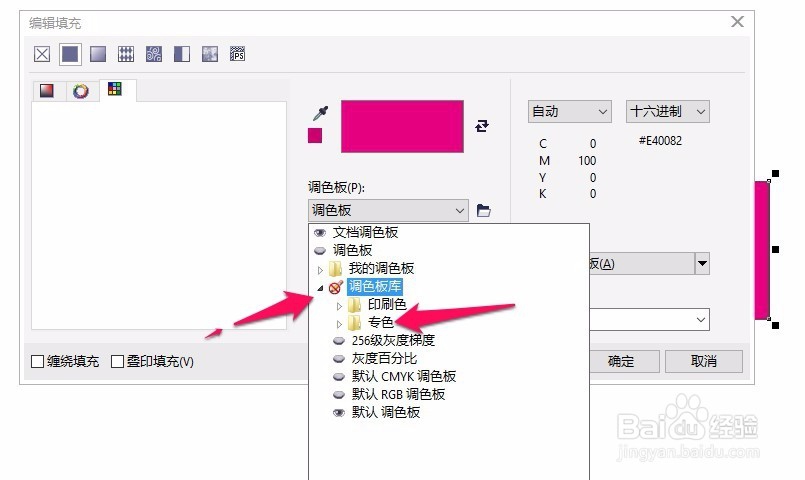
6、在专色找到PANTONE.如图
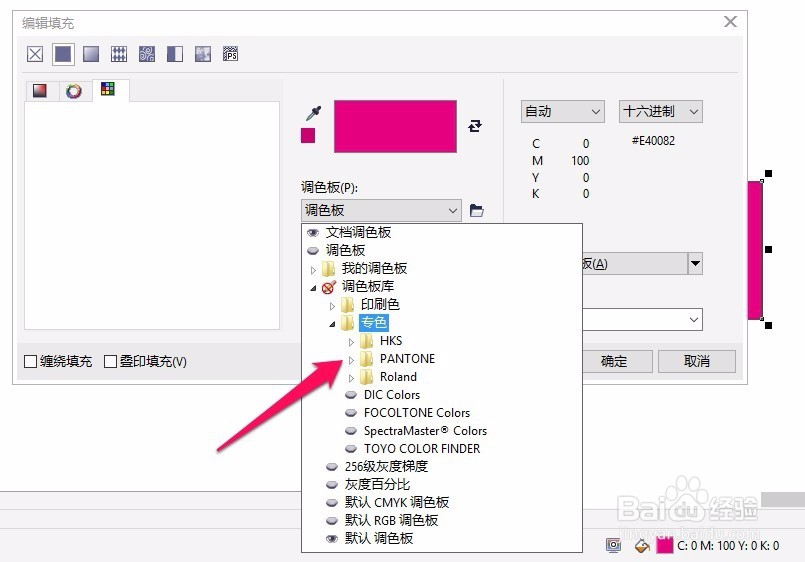
7、这里就会有很多的颜色方案选择——选择PANTONE+ 或 以前的版本——找到solid coated.如图
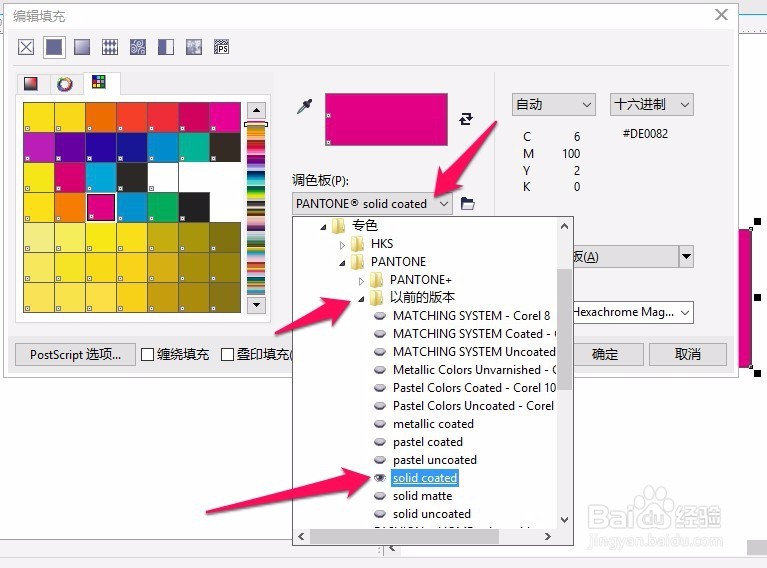
8、然后就可以填充自己想要的国际色卡号的颜色了。如图

9、可以在框中直接输入国际色卡号的颜色进行填充哦。如图